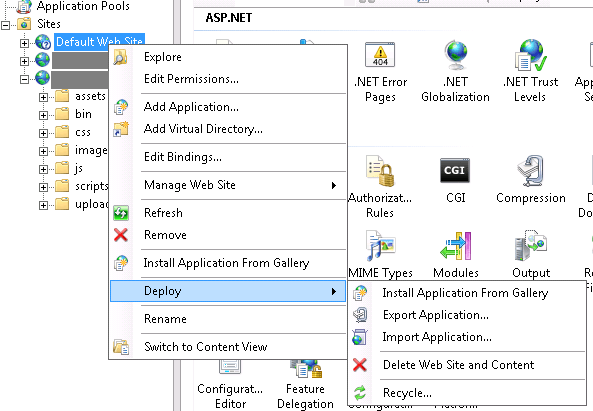在 Windows 7 上安装 Microsoft Web Deploy
5.00/5 (1投票)
如何在 Win7 上安装 Microsoft Web Deploy
我最近尝试在 Windows 7 上为我的 BIS-6620 无风扇嵌入式电脑安装 Microsoft Web Deploy。在按照官方安装 说明 操作后,我感到失望的是,IIS 的 部署 菜单中缺少 配置 Web Deploy 发布 菜单,表明安装失败。
我按照 此处的故障排除指南 操作,但没有效果。在我在 Windows Server 上进行其他 Web Deploy 安装时,该菜单一直存在,从而可以进行典型的 Web Deploy 配置对话框。
没有此菜单,似乎无法配置 Web Deploy 并使用它。那么我做错了什么?
答案,经过半天的尝试各种建议,并感到非常沮丧之后,来自 这篇文章。简单来说,Web 部署处理程序 – 将 Web Deploy 与 IIS 链接并显示配置菜单的模块 – 仅在 Windows 的服务器版本中可用。在 Windows 7 等客户端 SKU 上,仅提供 Web 部署代理服务,这是一种具有基本功能的精简版本。要使用该服务,请在安装过程中选择 远程代理服务 选项。
这是要使用的 Web Deploy 配置
服务器: http://ip_address/MsDeployAgentService/
站点名称: IIS 中站点的名称
帐户: 具有管理权限的帐户
唯一的限制是,使用此设置,Web Deploy 现在在端口 80 上运行,而不是默认端口 8172,如果 Web Deploy 安装在 Windows Server 上,则为默认端口 8172。也没有办法更改端口以避免与其他应用程序发生潜在冲突。
使用此设置发布到 localhost 时,如果遇到错误 ERROR_USER_NOT_ADMIN,并显示消息 “使用 Web 部署代理服务连接,但无法授权。请确保您是管理员”,请尝试以管理员身份运行 Visual Studio,并在服务器字段中输入本地计算机名称和 IIS 站点名称。单击 验证连接,Visual Studio 将能够建立连接。
总而言之,尽管在非服务器 Windows 版本上运行 Web Deploy 时存在一些限制,但与通过 FTP 上传文件相比,它仍然是从 Visual Studio 发布站点的一种更快、更便捷的方式。